【無料】紅葉のきれいな撮り方とおすすめ写真加工アプリ5選【2026年最新版】

秋のお楽しみの一つと言えば紅葉(もみじ)ですよね。本格的な紅葉やイチョウの写真を撮影するには高機能なカメラを買わなければいけないのではないかと躊躇してる方も多いかと思います。しかし、実は普段使い慣れているスマホだけで、きれいに紅葉が撮れてしまうのをご存知ですか?
そこで今回は、スマホでプロ並みの紅葉の写真を撮影する方法とアプリできれいに加工する方法を伝授します!とっても簡単なので、是非最後までお読みいただき、紅葉を見に行った際に実践してくださいね。
【もくじ】
- 紅葉(もみじ)の撮り方:きれいに撮れて失敗しない方法を伝授!
- 撮り方コツ① – 撮影の構図
- 撮り方コツ② – 逆光の時は HDR 撮影
- 撮り方コツ③ – 空とのバランス
- 撮り方コツ④ – 被写体の位置は少しずらす
- 撮り方コツ⑤ – テーブルフォトの主役は一つに絞る
- 紅葉(もみじ)写真をきれいに加工できるおすすめアプリ 5 選
- 1位.簡単に紅葉写真をきれいに加工できるアプリ「PhotoDirector」
- 2位.紅葉写真を鮮やかに加工できる定番のアプリ「Googleフォト」
- 3位.紅葉フィルターでも加工できるプロ仕様のアプリ「Adobe Photoshop Express」
- 4位.紅葉写真の加工やフィルターでコラージュが作れる「PicsArt」
- 5位.プリセット(フィルター)で紅葉写真をラクラク加工できるアプリ「VSCO」
- 簡単!紅葉(もみじ)の写真をアプリできれいに加工する方法
- まとめ
紅葉(もみじ)の撮り方:きれいに撮れて失敗しない方法を伝授!
これから解説する方法をマスターすれば、とても簡単に本格的な紅葉写真がスマホでだけで撮影できますので、是非覚えておいてくださいね。
撮り方コツ① – 撮影の構図
まず、紅葉の代表的な撮り方を説明しましょう。下の 2 枚の写真のように、画面いっぱいに入れるケースが一般的なものです。左の写真のように全体を紅葉で覆う場合は、なるべく空間ができないように紅葉で敷き詰めると、赤色や黄色の鮮やか感が出ます。また、右の写真のように赤くなった葉っぱをアップで切り取る場合は、周囲の木の枝も入れてボカすと、立体感が出ます。


撮り方コツ② – 逆光の時は HDR 撮影
逆光の場合は無理だと諦めずに、HDR 機能を使って撮影してみましょう。iPhone などでは、露出の異なる複数枚の写真を同時に撮影して、スマホ内で合成してくれます。以下の写真とコツ①の左の写真と比較してみてください。逆光で HDR 機能を使うとこのように紅葉の深みが増すので、ぜひトライしてくださいね。
撮り方コツ③ – 空とのバランス
紅葉の時期にハイキングに行くと、美しい秋空を見ることができますよね。空を入れて紅葉を撮影する場合は、空を上 3 分の 1 くらいに入れると、うまくバランスが取れて、赤色や黄色とのコントラストが魅力的な写真となります。
撮り方コツ④ – 被写体の位置は少しずらす
ポートレート写真の場合は、以下の写真のようにモデルを中心から少しずらして、モデルに焦点をあてて背景をぼかして撮影しましょう。そうすることで全体の構図がよくなり、立体感も増すので、まるでプロが撮影したような写真になります。
撮り方コツ⑤ – テーブルフォトの主役は一つに絞る
秋刀魚(サンマ)など代表的な秋の味覚を入れて周りに秋の飾り付けを配置することで、季節感のある素敵なテーブルフォトを撮影することができます。あれもこれもと欲張ると意図が見えづらくなり、いい写真となりませんので、主役は一つに絞りましょう。以下の写真の様に、主役の秋刀魚を真ん中に少し斜めになるよう置いて、脇役のもみじやイチョウの葉っぱやその他のアクセサリーをバランスを見ながら配置します。そして、秋刀魚に焦点を当てて背景をぼかして撮影することで、主役に目線が行くバランスのよい写真を撮影することができます。

紅葉(もみじ)写真をきれいに加工できるおすすめアプリ 5 選
1位.簡単に紅葉写真をきれいに加工できるアプリ「PhotoDirector」

PhotoDirector(フォトディレクター)は、最新かつ強力な AI 技術が搭載された人気の写真加工アプリです。高度な編集機能が多数搭載されている上、使い方がとても簡単なので、初心者でも本格的な写真編集を直感操作で行うことができます。
紅葉写真を加工するのに必須のコントラスト、彩度、露光量などを細かく調整できるのはもちろん、「オータム」「秋日和」など、秋を感じさせるフィルターも用意されているので、とても簡単に思い通りの紅葉写真へと加工することができます。
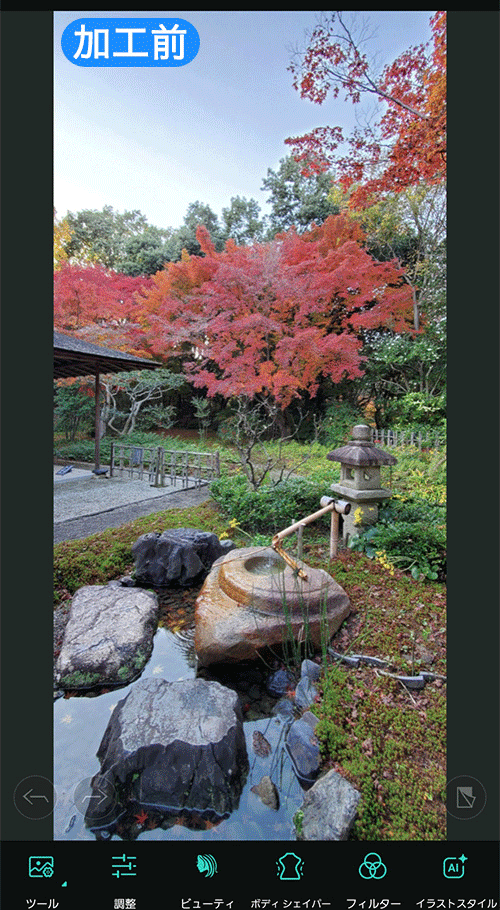
▲ コントラストや彩度をスライダーで簡単に細かく調整できる!

▲ 秋をテーマにしたおしゃれなフィルターがたくさん用意されている!
その他にも、「春の訪れ」「サクラ」「春季」など季節ごとに使えるフィルターや、「ウォーム」「風景」「料理」など、様々なテーマのフィルターが用意されています。また、最新の AI 技術により、写真に写りこんだ不要物をきれに除去したり、紅葉を見に行った日があいにくの曇りや雨でも数タップで青空に置き換えたり、手ぶれ補正やノイズ除去で画質をアップしたりなど、便利な機能が豊富に搭載されています。
このあとご紹介する「簡単!紅葉の写真をアプリできれいに加工する方法」では、このアプリを使用して解説します。PhotoDirector は無料でインストールできますので は上記リンクからダウンロードして是非色々な機能を試してみてくださいね。
2位.紅葉写真を鮮やかに加工できる定番のアプリ「Googleフォト」
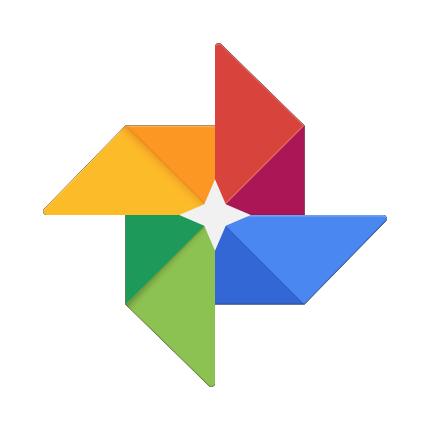
スマホに標準装備されている Google フォトでも、紅葉の写真をきれいにすることができます。「明るさ」・「カラー」・「ポップ」などの機能を利用することで、くすんでしまった赤色を深紅色にしたり、かつ明るさやコントラストを調整することができます。さらに、暗すぎる写真を明るくしたり、明るすぎる写真を暗くしたりすることができるなど、上手く撮れなかった紅葉の写真も修整可能です。無料で使用できるものの、こうした調整機能が手作業であるため、調整の加減を考える必要があり、拡大するとノイズが目立ってしまうことがあります。
3位.紅葉フィルターでも加工できるプロ仕様のアプリ「Adobe Photoshop Express」

Adobe の Photoshop をスマホやタブレット用に機能を特化した Adobe Photoshop Express(アドビ・フォトショップ・エクスプレス)。「ニューラルフィルター」の「風景ミキサー」を使って、「秋」を選択すると紅葉のイメージの写真ができます。さすが、プロ仕様と言うだけあって機能が満載ですが、操作が少し複雑なので初心者は慣れるまで時間がかかるでしょう。
4位.紅葉写真の加工やフィルターでコラージュが作れる「PicsArt」

PicsArt(ピクスアート)は写真加工からデザインまでできる人気のアプリです。「彩度」や「明るさ」で、紅葉を色鮮やかにできるだけでなく、「エフェクト」・「フィルター」・「アートレイヤー」などの機能を駆使することによって、紅葉の写真を幻想的な雰囲気に変化させることができます。また、「グリッド」・「フリースタイル」・「フレーム」機能を使うことでおしゃれなコラージュを作ることができます。
5位.プリセット(フィルター)で紅葉写真をラクラク加工できるアプリ「VSCO」
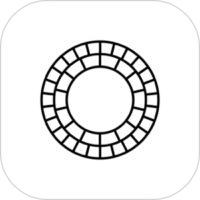
「プリセット」といわれるフィルターを使用することによって、紅葉の写真を簡単に加工できる VSCO(ヴィスコ)。無料で使えるプリセットのうち、紅葉をさらに色付けしていくには、「C1(鮮やか-強め、自然風景向き)」、「F2(落ち着いた発色-彩度弱め)」、「G3(程良い発色、ポートレート向き)」がおすすめです。その他にもフィルムカメラのような色彩で撮れるプリセットも備わっていますが、無料で使えるのは 10 種類のみで、200 種類以上のプリセットを利用するには、有料版を契約する必要があります。
簡単!紅葉(もみじ)の写真をアプリできれいに加工する方法
それでは、実際にスマホで撮影した紅葉の写真をアプリを使って色鮮やかに加工してみましょう。ここでは、おすすめアプリ 1 位でご紹介した PhotoDirector を使用して解説します。PhotoDirector は無料でインストールできますので、一緒に試してみたい方は下記リンクよりダウンロードしてくださいね。
今回は、「調整」機能を使って手動で色や鮮やかさを調整する方法と、秋をテーマにしたフィルターを使って色味を変更する方法をご紹介します。
「調整」機能でコントラストと彩度を調整する方法
ステップ 1:PhotoDirector を起動して画像を読み込む
PhotoDirector を開き、トップページにある「編集」をタップします。すると、画像の一覧が表示されるので、加工したい紅葉の画像を選択します。
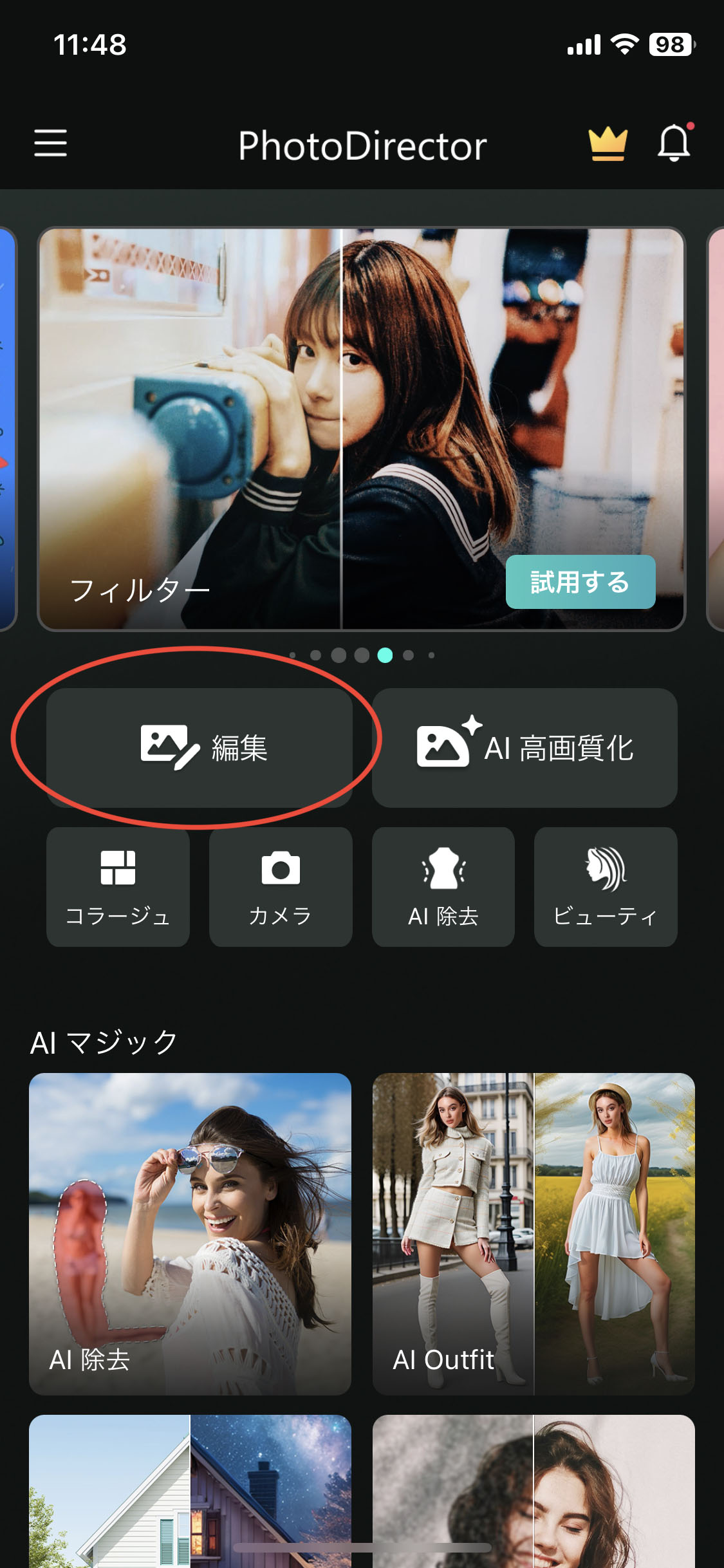
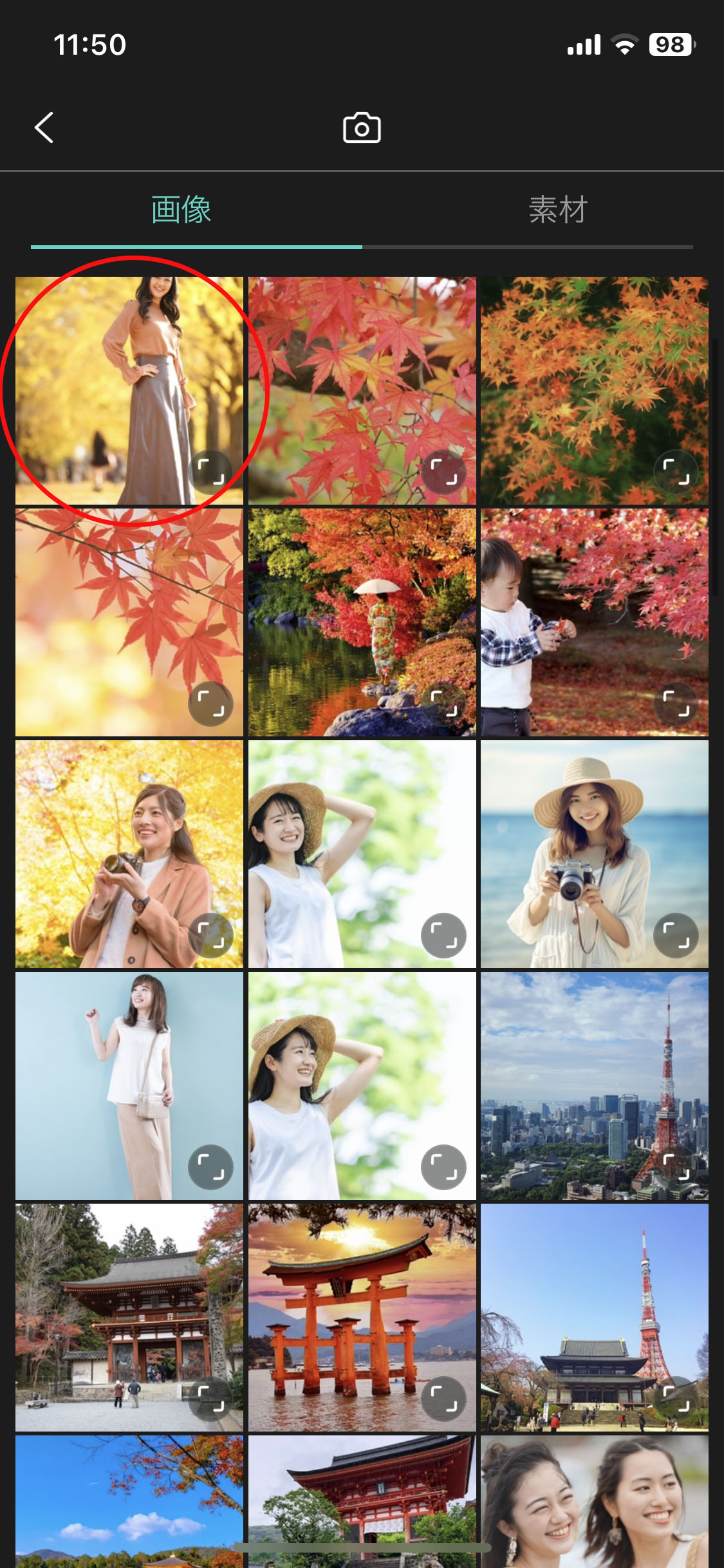
ここでは、こちらのイチョウ並木を背景に撮影した女性の写真を使用します。

ステップ 2:コントラストを調整する
まずはコントラストを上げて、明るい部分と暗い部分の差をはっきり分けて色をより鮮やかにしましょう。メニューの中にある「調整」をタップして「コントラスト」をタップします。


コントラストのスライダーを右に動かしてみましょう。ビフォーアフターを比較してみると、コントラストを上げることで、明るい部分と暗い部分の差が明確になりましたよね。


ステップ 3:彩度を調整する
次に、さらに鮮やかさを増すために「彩度」をタップします。彩度を上げることで、色を濃くすることができます。

彩度のスライダーを右に動かしてみましょう。ビフォーアフターを比較してみると、色が濃くなってより鮮やかになりましたよね。彩度は上げすぎると不自然に見えてしまうので、上げすぎには注意しましょう。


ステップ 4:保存する
調整が終わったら、「チェック印」をタップして調整を完了し、ダウンロードアイコンをタップして保存しましょう。


完成した画像は以下のようになります。イチョウの木の黄色がさらに鮮やかになったことで、モデルの女性がさらに際立ちましたね。


「フィルター機能」を使って色味を変える方法
より簡単に、秋らしくておしゃれな色味に変えたい場合は、「フィルター」機能を使いましょう。
ステップ 1:「フィルター」→「季節」を選択する
メニューの中から「フィルター」をタップしてフィルター内にある「季節」をタップしましょう。

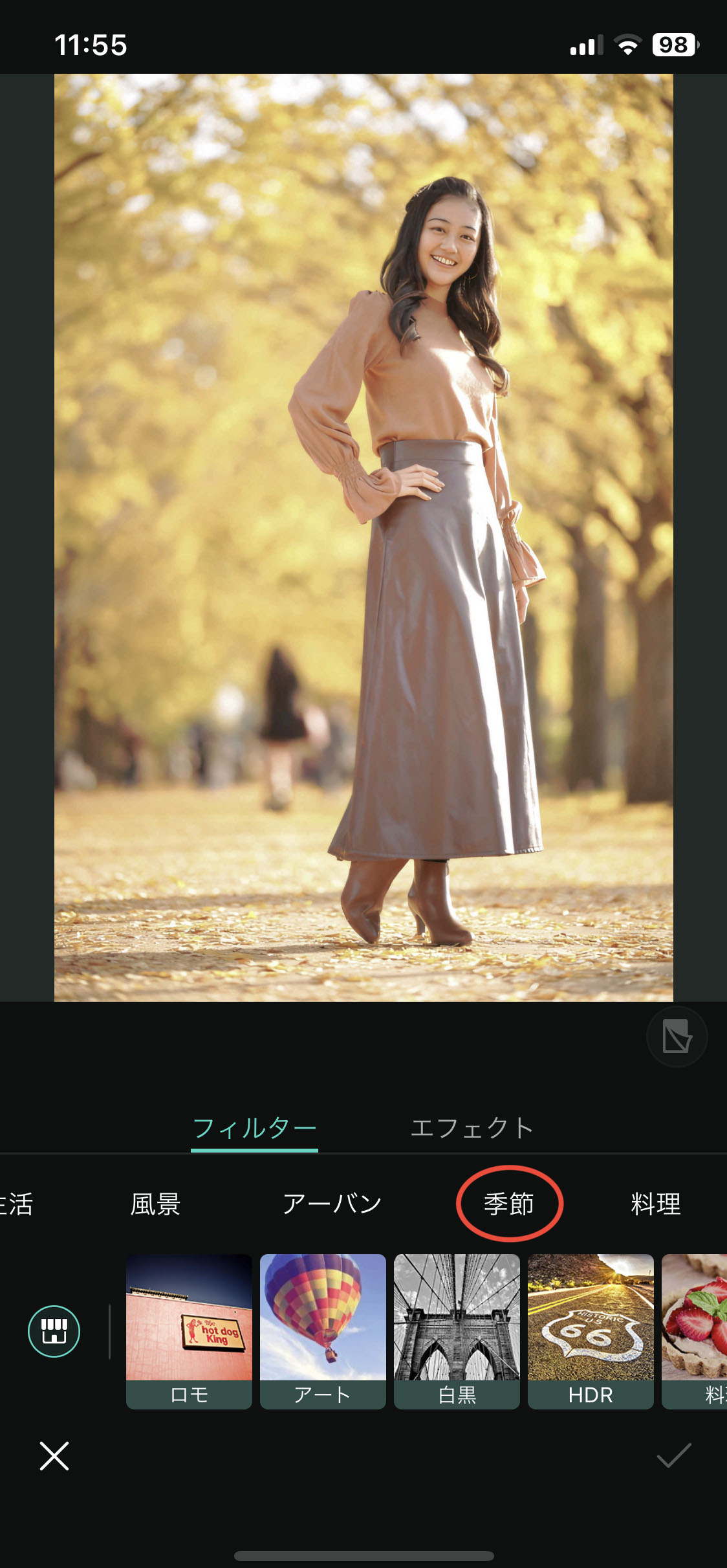
ステップ 2:「秋日和」を選択する
「秋日和」の中には、紅葉の写真にぴったりなフィルターが多数用意されています。また、「オータム」の中にも秋らしいフィルターがあるので、お好みのものをお選びください。

「秋日和」フィルターを色々と試してみましょう。フィルターを選ぶだけで写真の雰囲気ががらっと変りますよね。
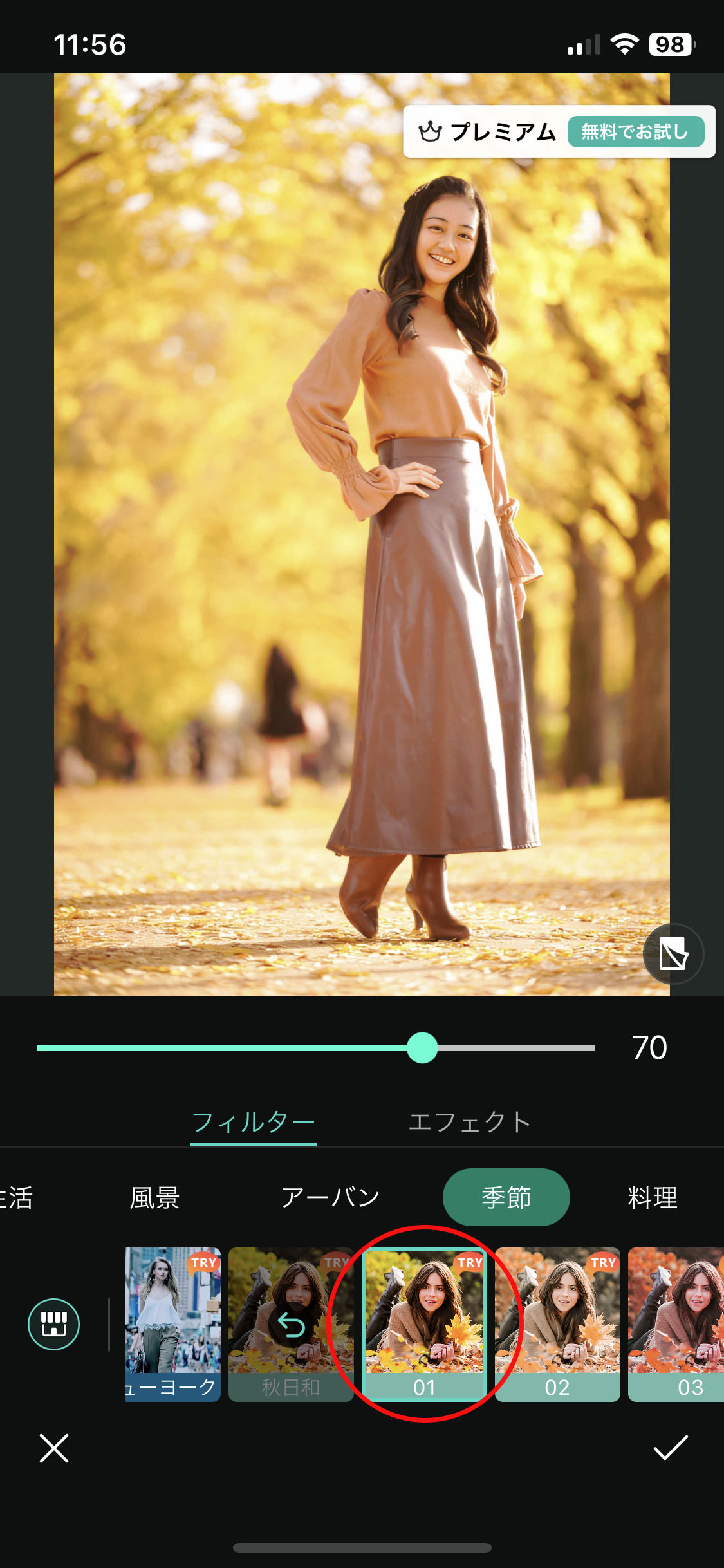
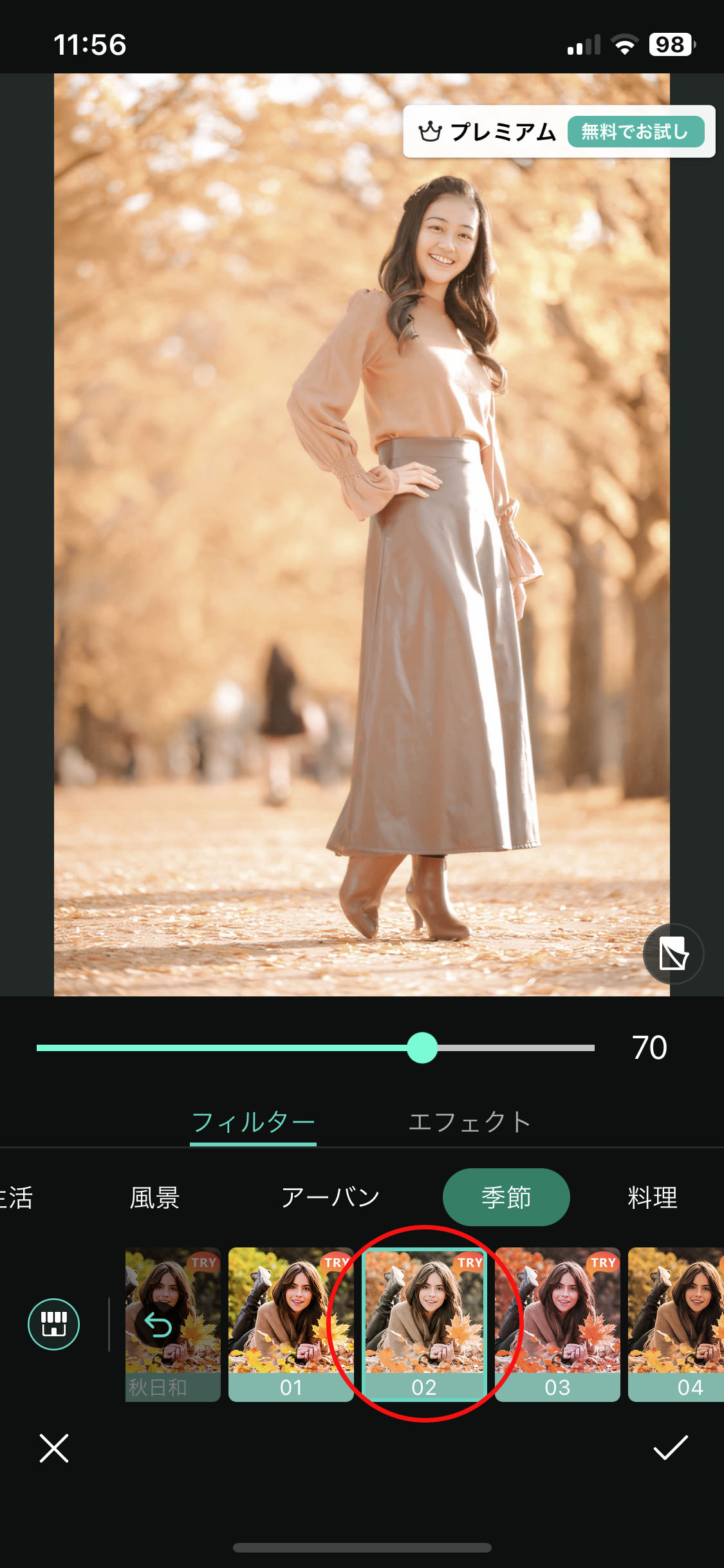
完成した画像は以下のようになります。フィルターを変えるだけで秋らしさが増し、おしゃれな写真作品のような仕上がりになりましたよね♪
「秋日和」は有料のフィルターになりますが、無料のフィルターもたくさんあるので、ぜひ色々試してお好みのフィルターを見つけてみてください。フィルターは色調整と違って、色の調整だけでなく、質感やノイズ、エフェクトなども適用されるものもあります。



PhotoDirector のフィルターを使用した他のサンプル写真も見てみましょう。フィルターを適用するだけでどちらの写真も赤色がより鮮やかになり、より目の引く魅力的な写真になっていますよね♪




まとめ
今回は、スマホで簡単に本格的な紅葉写真を撮影する方法と、紅葉写真をおしゃれに加工する方法をご紹介しました。今回お伝えした撮影方法のコツを覚えておくだけで、見違えるほど写真のレベルがアップしますので、是非試してみてくださいね。
また、おすすめ 1 位でご紹介した PhotoDirector には、今回ご紹介したコントラストや彩度以外にも、色温度や HSL など写真を細かく調整できるツールが多数搭載されています。また、季節のフィルターや「ファンタジー」、「モノトーン」などおしゃれなフィルターもたくさん用意されていますので、紅葉写真に限らず色々な写真を加工してみてください。
さらに、PhotoDirector には最新の AI 技術が使われており、不要物を一瞬で除去したり、空を自由に入れ替えたり、画像を高画質にしたりなど便利で高精度な機能も豊富に用意されています。
PhotoDirector は無料でインストールができますので、気になる方は是非この機会に下記リンクよりダウンロードして色々な機能を試してみてくださいね。




